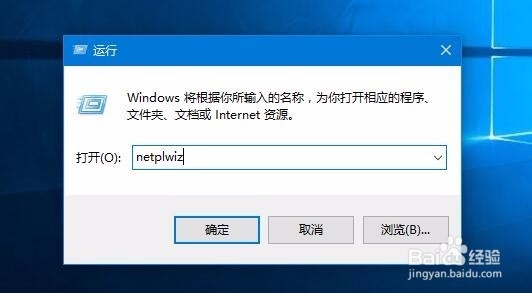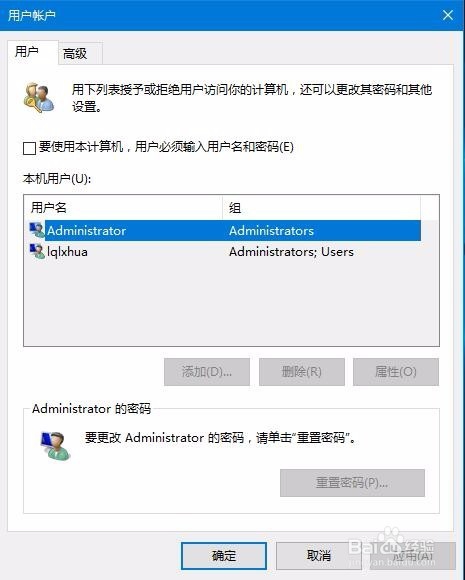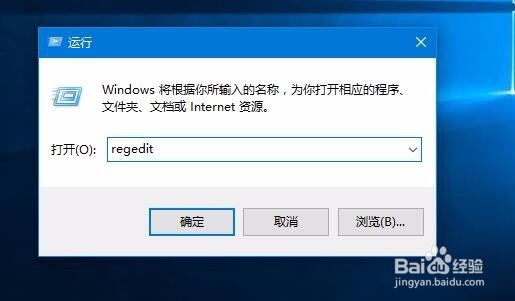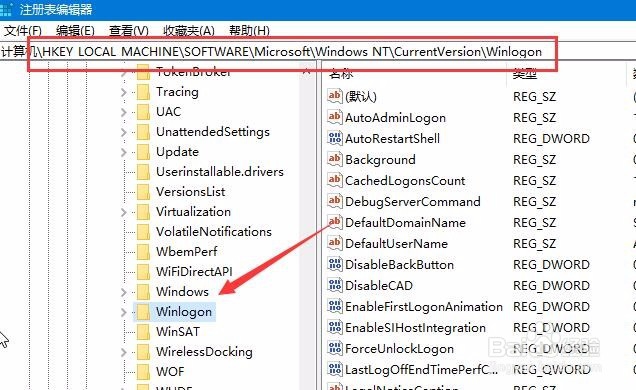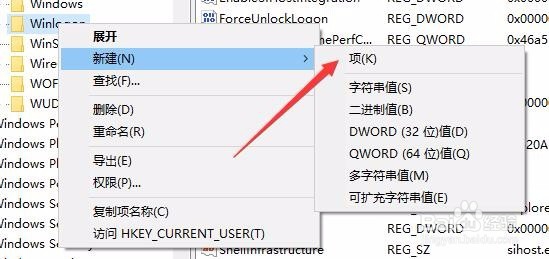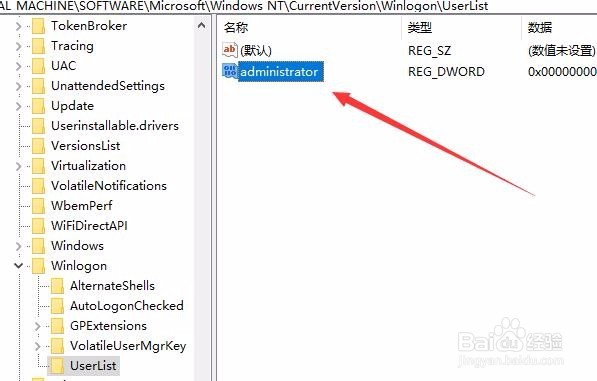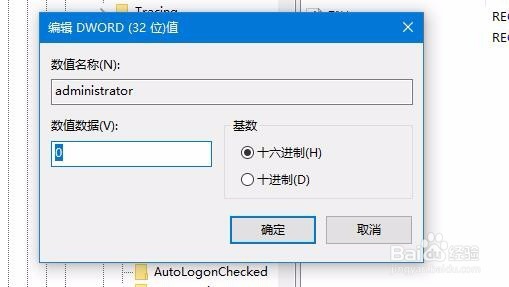Win10怎么隐藏系统管理员administrator账户
1、我们首先在Windows10桌面,右键点击开始按钮,然后在弹出菜单中选择“运行”菜单项
2、接着在打开的运行窗口中输入命令netplwiz,然后点击确定按钮
3、这时会打开用户账户窗口,在这里可以看到本机用户的列表,记录一下我们要关闭的administrator账户的全名
4、再次打开运行窗口,然后输入命令regedit,点击确定按钮运行该命令
5、在打开的注册表编辑器窗口中定位到HKEY_LOCAL_MACHINE\SOFTWARE\Microsoft\Windows NT\CurrentVersion\Winlogon注册表项
6、我们右键点击WinLogo这个注册表项,然后在弹出菜单中选择新建/项菜单项
7、把刚刚新建的项重命名为UserList,然后点击该项后,在右侧的空白位置点击右键,选择新建/Dword值,同时把刚刚新建的Dword值重命名为我们要隐藏的超级账户名称就可以了。
8、双击重命名后的Dword值,把其数值数据修改为0,最后点击确定按钮,重新启动电脑后发现超级管理员账户已隐藏了。
声明:本网站引用、摘录或转载内容仅供网站访问者交流或参考,不代表本站立场,如存在版权或非法内容,请联系站长删除,联系邮箱:site.kefu@qq.com。
阅读量:78
阅读量:65
阅读量:53
阅读量:86
阅读量:38